Выбор клавиатуры для вашего iPhone имеет большое значение, ведь именно с ее помощью вы будете общаться с другими. Важно, чтобы клавиатура была простой, удобной и комфортной в использовании. Также она должна быть настроена под ваши индивидуальные потребности, чтобы все необходимые функции всегда были под рукой. Вот как настроить клавиатуру на вашем iPhone по своему вкусу, а также некоторые опции и сторонние варианты, которые стоит рассмотреть.
Быстрый ответ
- Чтобы изменить клавиатуру на вашем iPhone, выполните следующие шаги: зайдите в «Настройки» > «Основные» > «Клавиатура» > «Клавиатуры». Здесь вы можете добавить новую клавиатуру, редактировать уже установленные, а также включать или отключать различные функции клавиатуры.
Варианты клавиатуры на iPhone
Давайте сначала рассмотрим некоторые варианты клавиатур для iPhone.
Собственные параметры клавиатуры
Первые два варианта мы рассмотрим подробнее позже, а сейчас кратко познакомимся с остальными.
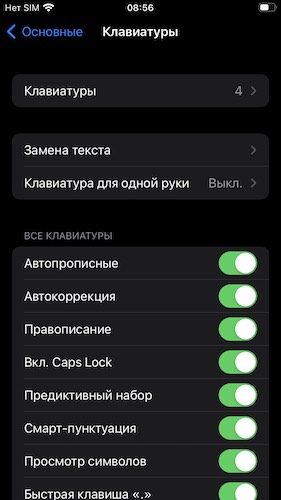
- Автокапитализация — первая буква в предложении автоматически становится заглавной. Это удобно для быстрого набора текста, поскольку не нужно останавливать поток, чтобы добавить заглавную букву.
- Автокоррекция — исправляет неправильно написанные слова. Это может быть рискованно, поэтому если вы уверены в своем правописании, лучше отключить эту функцию, чтобы избежать нежелательных исправлений, таких как случайные ругательства.
- Включить Caps Lock — позволяет использовать клавишу Caps Lock для написания текста заглавными буквами. Отлично подходит для отправки эмоциональных сообщений.
- Smart Punctuation — функция, появившаяся в iOS 11, автоматически заменяет прямые кавычки на фигурные и два дефиса (—) на длинное тире (—). Это полезно для тех, кто ценит правильную пунктуацию.
- Предварительный просмотр символов — при нажатии на букву она увеличивается на экране, что помогает избежать опечаток, особенно при вводе скрытых паролей.
- Сочетание клавиш для точки — при двойном нажатии на пробел вставляется точка с пробелом, что ускоряет набор текста.
Клавиатуры сторонних производителей
Хотя стандартная клавиатура iOS достаточно хороша, некоторым пользователям может не хватать её возможностей. Если это ваш случай, вот три сторонние клавиатуры, которые получили высокую оценку пользователей.
Gboard
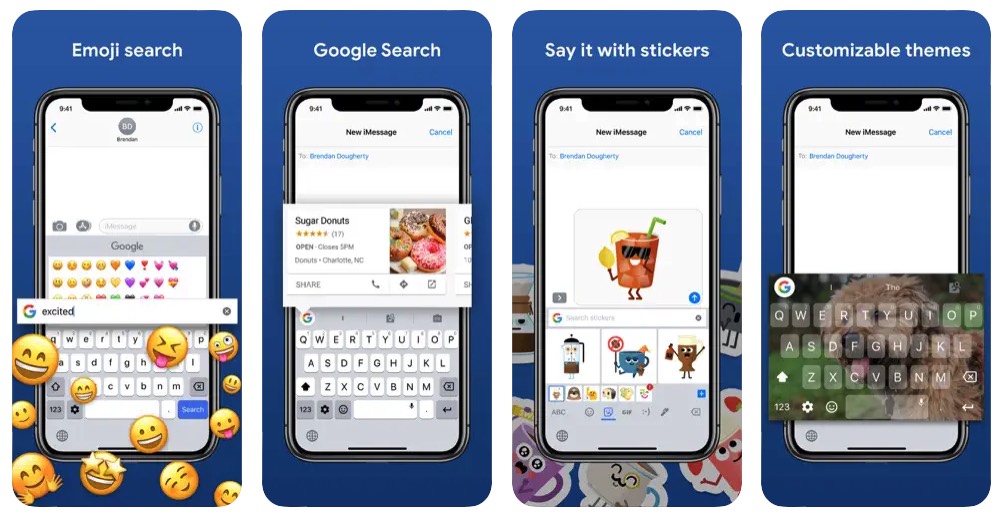
Gboard — это лучшая сторонняя клавиатура, особенно для поклонников Google. Её предиктивный ввод текста просто великолепен, а интеграция с различными сервисами Google, включая Translate, незаменима. Gboard может переводить сообщения на лету, что особенно полезно при общении на иностранных языках. Кроме того, она поддерживает несколько языков и различные темы.
Для использования Gboard не требуется учетная запись Google, что делает её доступной для всех. Также она предлагает обширную библиотеку GIF-файлов и эмодзи, что особенно понравится молодым пользователям.
Swiftkey
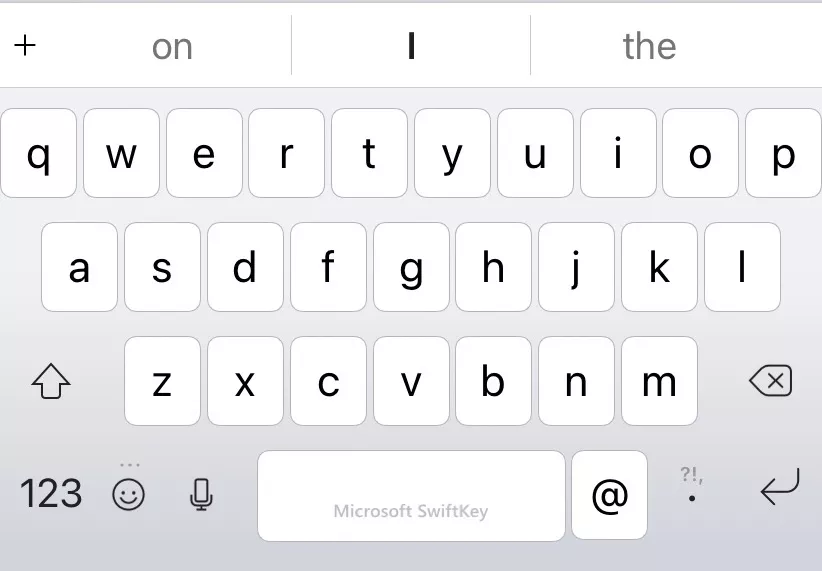
SwiftKey был приобретен Microsoft и, в отличие от других продуктов, которые часто ухудшаются после покупки (взять хотя бы Skype), SwiftKey оказался исключением. Он получил отличные отзывы и сохранил преданную базу пользователей.
В SwiftKey есть множество функций, аналогичных Gboard: настраиваемые темы, автокоррекция, GIF-файлы, Microsoft Translator, набор текста свайпом и многое другое.
Читайте также: Лучшие производители клавиатур: Кто они?
Яндекс Клавиатура
Если вы ищете клавиатуру с функцией проверки орфографии и грамматики, но хотите больше контроля над исправлениями, Яндекс Клавиатура — отличный выбор. Она выделяет ошибки и предлагает улучшения по мере ввода, но не изменяет их автоматически, как стандартная автокоррекция.
Вы сможете самостоятельно одобрять или отклонять каждое предложение, что дает уверенность в том, что случайные грубые исправления не попадут в ваши сообщения, особенно важные, например, для вашего босса.
Как сменить клавиатуру на iPhone
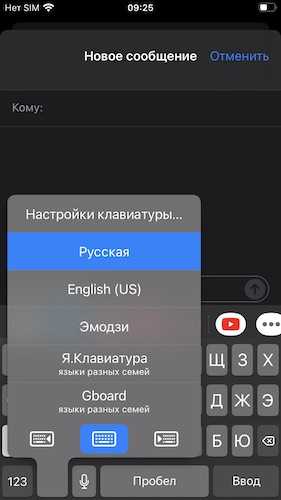
Если вы решили установить стороннюю клавиатуру, откройте её приложение и следуйте инструкциям по установке. После этого перейдите в любое приложение, где используется клавиатура. Нажмите на значок глобуса в нижнем левом углу экрана, чтобы открыть меню с установленными клавиатурами. Выберите нужную клавиатуру, и iPhone переключится на неё.
Как настроить клавиатуру iPhone
Теперь, когда клавиатура установлена, давайте рассмотрим различные способы настройки, чтобы она соответствовала вашим предпочтениям.
Сочетания клавиш с текстом (Основные –> Клавиатуры –> Замена текста)
Одной из лучших функций клавиатуры iOS являются текстовые сочетания клавиш. Вы можете настроить такие сочетания, которые автоматически расширяются в более длинные предложения и сообщения при вводе.
На прикрепленном ниже скриншоте вы можете увидеть несколько моих настроенных сочетаний. Например, первое из них — автоматическое сообщение SOS, которое я могу отправить своей жене в случае необходимости медицинской помощи. Также я настроил сочетания для быстрого ввода моего адреса электронной почты и номера мобильного телефона, что делает процесс набора данных проще и быстрее.
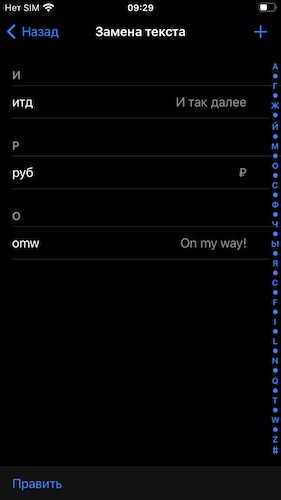
Измените язык клавиатуры (Основные –> Клавиатуры –> Клавиатуры)
Если вам нужно добавить новую встроенную клавиатуру iPhone на другом языке, перейдите сюда и нажмите «Добавить новую клавиатуру».
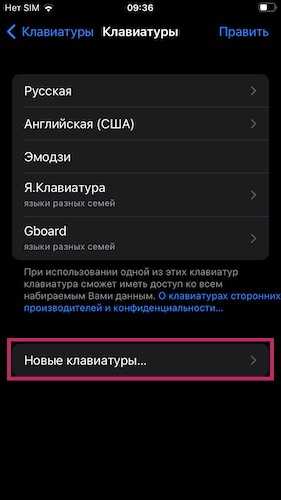
Теперь выберите язык, чтобы загрузить и установить языковой пакет.
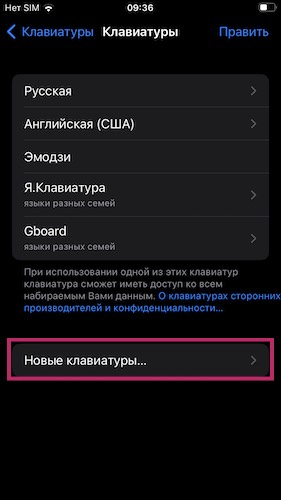
Если вы хотите изменить язык клавиатуры на сторонней клавиатуре, откройте приложение этой клавиатуры. Там вы найдете раздел для добавления нового языка.
Изменить раскладку клавиатуры (Основные –> Клавиатуры–> Клавиатуры)
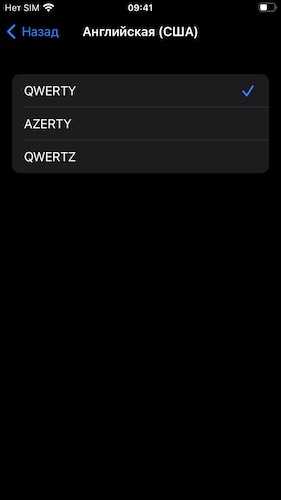
Клавиатуры не всегда одинаковы. Например, в России и США используется клавиатура QWERTY, в то время как в некоторых частях Европы распространена раскладка QWERTZ. Поэтому важно указать здесь раскладку клавиатуры, чтобы избежать неправильного набора символов.
Отключить строчные буквы (Универсальный доступ –> Клавиатуры)
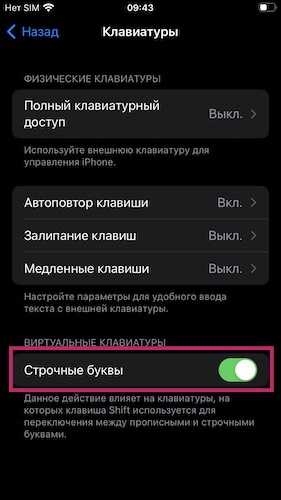
Если у вас проблемы со зрением, возможно, вам трудно печатать или читать строчные буквы. В таком случае разумно может быть отключить клавиши со строчными буквами и использовать только заглавные. Однако стоит помнить, что написание исключительно заглавными буквами может вызывать дискомфорт у людей, с которыми вы общаетесь, поскольку это воспринимается как эквивалент крика.
Если вы все еще хотите это сделать, зайдите в раздел «Настройки», затем выберите «Универсальный доступ», далее перейдите в раздел «Клавиатуры» и отключите опцию «Показывать клавиши в нижнем регистре».
Увеличьте размер клавиатуры (Центр управления)
Если ваши пальцы крупные и толстые, из-за чего часто возникают опечатки, возможно, стоит перевести клавиатуру в альбомный режим, чтобы увеличить её размер.

Это легко сделать. Чтобы разблокировать ориентацию экрана, проведите пальцем вниз от правого верхнего угла экрана, чтобы открыть Пункт управления. Затем нажмите на значок с замком и стрелкой, которая вращается против часовой стрелки вокруг него. Теперь вы можете повернуть телефон, и экран повернется вместе с ним.
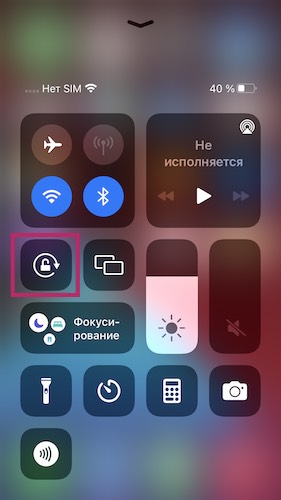
Подключите iPhone к внешней клавиатуре (Специальные возможности –> Клавиатуры –> Полный клавиатурный доступ)
Вы можете не знать, что если у вас возникли трудности с использованием сенсорного экрана из-за физических или умственных ограничений, вы можете управлять своим iPhone с помощью сочетаний клавиш на клавиатуре Magic Keyboard.
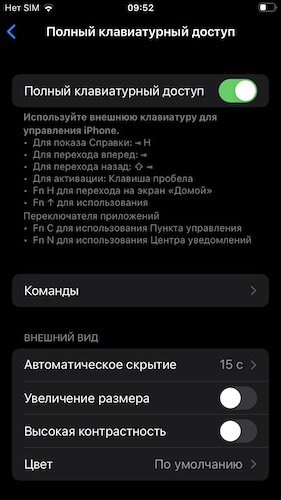
Для управления своим iPhone с помощью сочетаний клавиш нажмите на «Команды». Там вы найдете полный список доступных опций.
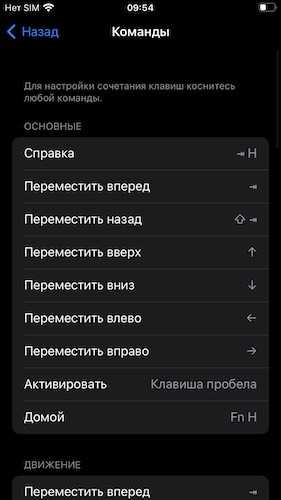
Сделайте клавиатуру одноручной (Основные –> Клавиатуры–> Одноручная клавиатура)
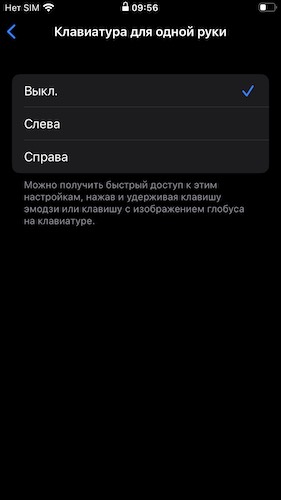
Если вы предпочитаете печатать одной рукой, вы можете переместить клавиши клавиатуры на одну сторону экрана. Выберите сторону экрана, на которой вы хотите разместить клавиши (в зависимости от вашей руки), и они автоматически переместятся.
Предиктивный текст — это функция, когда клавиатура пытается предсказать ваше следующее слово и предлагает соответствующие и подходящие варианты. Вы можете просто нажать на нужное слово, и клавиатура автоматически добавит его в ваше сообщение.
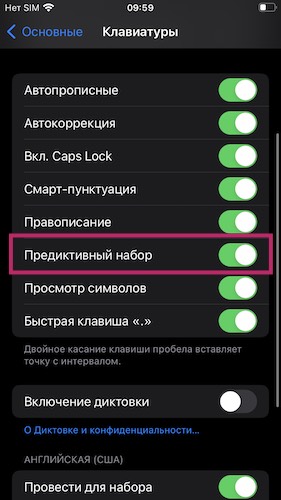
Это экономит много времени, однако некоторые люди могут считать неприятным то, что их телефон анализирует их стиль письма и подсказывает, как писать. Если вас это беспокоит, вы можете отключить функцию, зайдя в настройки клавиатуры и выключив предиктивный текст. Однако если вы используете стороннюю клавиатуру, вы должны будете отключить предиктивный текст через приложение этой клавиатуры.
Подробнее: Как изменить язык на iPhone или iPad
